Microsoft® 2007 Office systemから印刷したが、画面通りに印刷できない
コンテンツID(8120)
概要
PowerPoint® 2007/Excel 2007でオブジェクト影効果が印刷されない場合があります。
この現象については、マイクロソフト社のWebサイト上のサポート情報を参照してください。この場合、高品質モードに設定して印刷することで改善する場合があります。
高品質モードの設定については、下記の[高品質モードの設定方法]を参照してください。
Word 2007/PowerPoint® 2007/Excel 2007から弊社製モノクロ機種で印刷する場合、文書中の一部のオブジェクトで階調が異なる部分が出力されたり、オブジェクト内に線が出力される場合があります。
この現象については、マイクロソフト社のWebサイト上のサポート情報を参照してください。この場合、ART EXドライバーでプリンタのプロパティ設定画面に[白黒多階調印刷] の設定がある機種では、 [白黒多階調印刷]を[する]に設定することで改善する場合があります。
[白黒多階調印刷]の設定については、下記の[白黒多階調印刷]の設定方法を参照してください。
手順
-
[高品質モード]の設定方法
Microsoft® Office PowerPoint® 2007での設定方法
-
PowerPoint® ウインドウの左上隅にある[Microsoft Office]ボタンをクリックし、[印刷]メニューを開き、さらに[印刷]を選択します。
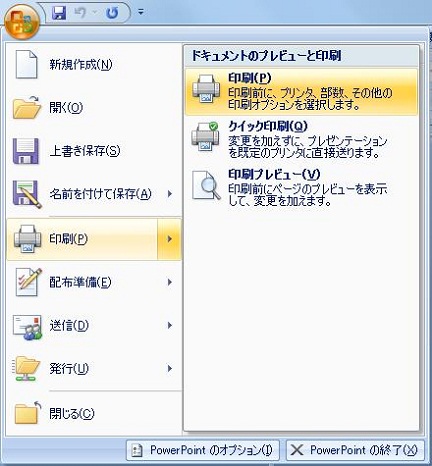
-
「印刷」ダイアログで[高品質で印刷する(すべての影効果も印刷されます)]にチェックを入れ、[OK]ボタンをクリックします。

-
Excelウインドウの左上隅にある[Microsoft Office]ボタンをクリックし、[Excelのオプション]ボタンをクリックします。

-
[Excelのオプション]ダイアログの左側の一覧で[詳細設定]を選択します。

-
-
[白黒多階調印刷]の設定方法
-
プリンタのプロパティ設定で、[グラフィックス]タブからカラーモードを[白黒]に設定します。

-
[詳細設定]タブの[白黒多階調印刷]を[する]に設定します。
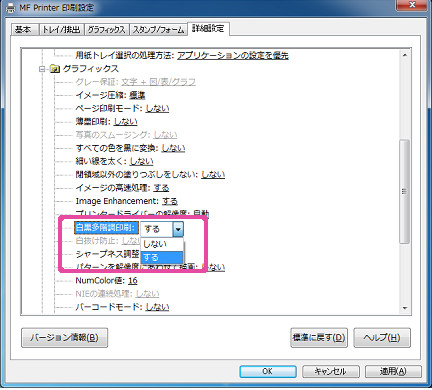
-